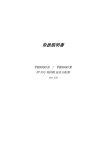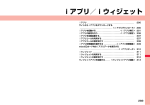Download 取扱説明書 F-01A
Transcript
i アプリ/ i ウィジェット i アプリ i アプリ ........................................................................................................................................................................ i アプリをダウンロードする ..................................................................................................................................... i アプリを起動する .................................................................................................................................................... i アプリをすばやく起動する ..................................................................................................................................... i アプリを自動起動する ............................................................................................................................................ i アプリコールを利用する ......................................................................................................................................... サイトやメール、トルカから i アプリを起動する .......................................................................... i アプリ To i アプリ待受画面を操作する .................................................................................................... i アプリ待受画面 i アプリを管理する .................................................................................................................................................... i アプリからさまざまな機能を利用する ................................................................................................................. 242 242 243 256 256 257 258 258 259 260 i ウィジェット i ウィジェット ............................................................................................................................................................ 261 i ウィジェットを利用する ......................................................................................................................................... 261 ウィジェットアプリをダウンロードする .................................................................................................................. 262 241 ・ ダウンロードを中止したり、通信が中断されたりしたときは、再開の確 iアプリ iアプリ 「iアプリ」とは、iモード対応携帯電話用のソフトです。iモードサイトか らさまざまなソフトをダウンロードすれば、自動的に株価や天気情報などを更 新させたり、ネットワークに接続していない状態でもゲームを楽しんだり、 FOMA端末をより便利にご利用いただけます。 さらに、リアルタイム通信やiアプリコール(→P257)を用いた、多人数で のオンライン通信が可能なiアプリオンラインにも対応しており、対戦ゲーム やチャットアプリなども楽しむことができます。 また、iアプリにはiウィジェット(→P261)対応のものがあります。 ・ ご利用には別途パケット通信料がかかります。 ・ 海外でご利用の場合は、国内でのパケット通信料と異なります。→P372 ・ iアプリの詳細については『ご利用ガイドブック(iモード〈FOMA〉編)』 をご覧ください。 ✔お知らせ ・ iアプリまたはiアプリDXにより画像、動画が保存される場合は、それぞれマイ ピクチャの「iモード」「デコメピクチャ」「デコメ絵文字」フォルダ、iモー ションの「iモード」フォルダ、追加したアルバム、またはiアプリ内に保存さ れます。トルカが保存される場合は、トルカの「トルカフォルダ」に保存されま す。 ・ iアプリDXにより着信音が保存される場合はメロディの「iモード」フォルダま たはiアプリ内に保存されます。 ・ m[iアプリ]5を押すと、iアプリに関する登録商標を表示します。 iアプリをダウンロードする サイトからiアプリをダウンロードしてFOMA端末に保存します。 ・ 保存できるiアプリのサイズは1件あたり最大2Mバイトです。 1 サイトを表示eiアプリを選択 iアプリがダウンロードされます。 ・ ダウンロード中にgを押して「はい」を選択すると中止します。 242 iアプリ/iウィジェット 認画面が表示される場合があります。「いいえ」を選択すると、部分保存 できる場合は部分保存の確認画面が表示されます。部分保存するとソフ ト一覧から残りをダウンロードできます。→P243「iアプリを起動す る」操作3 ソフト情報表示設定が「表示する」のとき iアプリの情報とダウンロードの確認画面が表示されます。 ・ Cを押すと、ダウンロードするiアプリの詳細情報を表示できます。 登録データや携帯電話/FOMAカード(UIM)の製造番号、ICカードの製 造番号、microSDカードを利用するiアプリをダウンロードするとき ダウンロードの確認画面が表示されます。 ・ ガイド表示領域に「ガイド」と表示された場合にCを押すと、そのi アプリが利用するデータの詳細を確認できます。 選択したiアプリが既にダウンロードされているとき ダウンロード済みを示す画面が表示されます。iアプリのバージョンが更 新されているときは、バージョンアップの確認画面が表示されます。既に 異なるFOMAカードでダウンロードされているときは、上書きの確認画面 が表示されます。 待受画面(iアプリ待受画面) 、通信設定、位置情報(位置情報利用設定)、 番組表ボタン設定、iアプリコール設定の設定画面が表示されたとき 各項目を設定します。 各設定項目→P245「iアプリの動作条件を設定する」操作1 2 ダウンロード完了後に「はい」または「いいえ」 「はい」を選択するとiアプリが起動し、「いいえ」を選択するとサイト表 示に戻ります。 ・ ダウンロードしたiアプリは、ソフト一覧の「マイフォルダ」に保存さ れます。 ・ 待受画面を「設定する」に設定した場合は設定の確認画面が表示されま す。設定すると、テロップ表示設定やインフォメーション表示設定が 「表示する」の場合は、 「表示しない」に設定されます。 ・ 2in1がBモード時にメール機能を利用するiアプリのダウンロードが完 了するとサイト画面に戻ります。設定画面が表示されているときはCを 押すとサイト画面に戻ります。 ✔お知らせ ・ 最大保存件数/領域を超えたとき→P312 ・ 保存容量の確認→P312 ・ iアプリの保存領域に空きがあってもICカード内の保存領域の空きが足りないと きや、保存されているおサイフケータイ対応iアプリと同じサービスを利用する おサイフケータイ対応iアプリは、ダウンロードできない場合があります。その 場合は画面の指示に従ってiアプリを削除してください。ただし、iアプリに よっては、削除対象として表示されなかったり、iアプリを起動または再ダウン ロードしてICカード内データを削除する必要があります。 ◆ メール連動型iアプリのダウンロード メール連動型iアプリをダウンロードすると、受信/送信/未送信メールの フォルダ一覧にメール連動型iアプリ用のフォルダが自動的に作成されます。 フォルダ名はダウンロードしたメール連動型iアプリ名に設定され、変更でき ません。 ・ メール連動型iアプリは最大5件(iアプリの最大保存件数100件に含む) 保存できます。最大保存件数を超えるときは、画面の指示に従ってメール連 動型iアプリ用のフォルダを削除してください。 ・ 同じメールフォルダを利用するメール連動型iアプリが既にFOMA端末に保 存されている場合は、ダウンロードできません。 ・ メール連動型iアプリ用のフォルダのみが残っているときに、そのフォルダ を利用するメール連動型iアプリを再ダウンロードしようとすると、メール フォルダ利用の確認画面が表示されます。利用しない場合は、メールフォル ダを削除してからダウンロードしてください。 ・ メール連動型iアプリに対応したメールが既にFOMA端末に保存されている 場合は、ダウンロードの際に自動的に作成されたフォルダへの移動確認画面 が表示されます。 iアプリを起動する 1 I(1秒以上) おサイフケータイ対応iアプリのみ表示する:m[おサイフケータイ] 1e操作3に進む GPS対応iアプリのみ表示する:→P276 2 フォルダを選択 ・ マークの意味は次のとおりです。 / :お買い上げ時に登録されているフォルダでiアプリなし/あり / :作成したフォルダでiアプリなし/あり フォルダ内のiアプリの件数を確認する〈ソフト件数確認〉 :フォルダに カーソルeC ・ マークの意味は操作3をご覧ください。 設定状況を確認する:a 保存件数やiアプリ待受画面、ワンタッチiアプリ、自動起動の設定状況 が表示されます。 3 起動するiアプリを選択 〈ソフト一覧〉 〈ICカード一覧〉 ◆ ダウンロード時にiアプリの情報を表示するかどうかを設 定する〈ソフト情報表示設定〉 1 m[iアプリ]33e1または2 グラフィカル表示 ・ マークの意味は次のとおりです(ICカード一覧では※がついたマークの み表示されます) 。 :おサイフケータイ対応iアプリ :iCお引っこしサービスにより移し替えたICカードデータ :メール連動型iアプリ :iアプリDX (オレンジ):iアプリ iアプリ/iウィジェット 243 ・ ・ ・ ・ ・ / :iアプリ待受画面に設定可/設定中 :自動起動設定中 (上半分グレー、下半分オレンジ)※:部分保存したiアプリ ※ :FOMAカードのセキュリティ機能により使用不可 ※ :IP(情報サービス提供者)によって停止状態 :SSLページからダウンロードしたiアプリ ※ :2in1がBモードのため起動不可 :ワンタッチiアプリ登録中 ∼ :ツータッチiアプリ登録中 ※:個別ICカードロックに指定中 :GPS対応iアプリ / :番組表ボタン設定に設定可/設定中 / / :iモードサイトからiアプリを探す→P242 Iを押すたびにグラフィカル表示→リスト表示→サムネイル表示の順に 表示が切り替わります。 ウィジェットアプリを起動すると、ウィジェットアプリ操作画面が表示 されます。→P261 部分保存したiアプリを選択すると、残りをダウンロードするかの確認 画面が表示されます。残りをダウンロードすると起動できますが、ダウ ンロードできないときは、部分保存したiアプリは削除される場合があ ります。 iCお引っこしサービスにより移し替えたICカードデータを選択すると、 ダウンロードまたはサイトに接続するかの確認画面が表示されます。対 応するおサイフケータイ対応iアプリをダウンロードすると、起動でき ます。 iアプリを終了するには、iアプリごとに設定されている方法で操作を 行ってください。fを押し「はい」を選択しても終了できます。 ✔お知らせ ・ iアプリによって、表示領域が異なったり、横画面表示になる場合があります。 ・ 縦横(横縦)のサイズが432×240ドット以下のiアプリは、縦横のサイズが2 倍に拡大されて表示されます。 ・ 縦または横が864ドットで表示されるiアプリでは、Sを押すたびに電池アイコ ンの表示/非表示が切り替えられます。 ・ iアプリ動作中に鳴る音の音量は調整できます。ただし、音が鳴らないiアプリ もあります。→P246 ・ iアプリによっては、iアプリ起動中に指定された別のiアプリを起動できます (指定されていない場合はiアプリを選択します)。ただし、指定されたiアプリ がソフト一覧にない場合は、ダウンロードする必要があります。 ・ iアプリで利用する画像(iアプリからカメラ撮影した画像やiアプリの赤外線 通信/iC通信機能によって取得した画像)やお客様が入力したデータなどは、イ ンターネットを経由してサーバに送信される可能性があります。 244 iアプリ/iウィジェット ・ microSDカードを利用するiアプリはiアプリからmicroSDカードにデータを ・ ・ ・ ・ ・ ・ 保存できますが、保存したデータは他機種で利用できない場合があります。 microSDカードの「iアプリのデータ」を選択すると、microSDカードを利用す るiアプリを確認できます。→P305 次のような場合、iアプリは中断される場合があります。動作中の機能が終了す るとiアプリは再開しますが、iアプリによっては、中断したときの状態に戻ら ない場合があります。 - 電話やプッシュトーク着信時 - 開閉ロックやオートキーロックが起動したとき - ワンセグの視聴/録画予約やお知らせタイマー、目覚まし、スケジュールで指定 した日時になったとき - 他の機能に切り替えたとき 圏外にいる場合や登録データが使用できない場合、iアプリによっては起動しな いことや、正常に動作しないことがあります。 iアプリによっては、IP(情報サービス提供者)が携帯電話に保存されたiアプ リにアクセスし、直接使用停止状態にすることがあります。その場合はそのiア プリの起動、待受画面設定、バージョンアップなどができなくなり、削除およびソ フト詳細情報の表示のみできます。もう一度ご利用いただくにはiアプリ停止解 除の通信を受ける必要があるため、IP(情報サービス提供者)にお問い合わせくだ さい。 iアプリによっては、IP(情報サービス提供者)が携帯電話に保存されたiアプ リにデータを送信する場合があります。 IP(情報サービス提供者)がiアプリに対し、停止・再開要求を行ったり、デー タを送信した場合、FOMA端末は通信を行い、が点滅します。その場合、通信料 はかかりません。 iアプリ作成者の方へ iアプリを作成中、正常に動作しないときはトレース情報が参考になる場合があり ます。トレース情報は、待受画面でm[iアプリ]44を押すと表示され ます。ただし、トレース情報を記録するiアプリが保存されていないときは、表 示できません。 トレース情報を削除するときはCを押して「はい」を選択します。 ◆ セキュリティエラー履歴を表示する iアプリが登録データを利用できないなどの理由でエラーが発生して終了した ときは、iアプリ名、日時、セキュリティエラー理由が記録されます。 ・ 最大20件記録されます。超過すると古いものから上書きされます。 1 m[iアプリ]43 ・ 履歴を削除するときはCを押して「はい」を選択します。 ◆ iアプリの詳細情報を表示する〈ソフト詳細情報〉 1 I(1秒以上)eフォルダを選択eiアプリにカーソルeC ・ 表示される項目はiアプリによって異なります。 ・ SSLページからダウンロードしたiアプリの場合、ソフト詳細情報画面 でCを押すとサイトの証明書を確認できます。 ◆ iアプリの動作条件を設定する〈ソフト動作設定〉 ・ iアプリが対応していない項目は選択できません。 ・ 2in1がデュアルモードまたはBモード時は、「iアプリ待受画面」「iアプリ 待受画面通信設定」は選択できません。 1 I(1秒以上)eフォルダを選択eiアプリにカーソル em6e各項目を設定eC iアプリ待受画面:待受画面に設定するかを設定します。設定できるiア プリは1件のみです。 iアプリ待受画面通信設定:iアプリ待受画面動作中に自動的に通信する かを設定します。 通信設定:iアプリ動作中に自動的に通信するかを設定します。 アイコン情報:iアプリがメール、メッセージR/F、電池、マナーモード、 アンテナの各種アイコン情報を利用するかを設定します。 ブラウザからの起動:サイトからの起動(iアプリTo)を許可するかを設 定します。 トルカからの起動:トルカからの起動(iアプリTo)を許可するかを設定 します。 メールからの起動:メールからの起動(iアプリTo)を許可するかを設定 します。 住所リンク機能での起動:サイトやメッセージR/F、トルカの位置情報の リンク項目からの起動(iアプリTo)を許可するかを設定します。 外部機器からの起動:外部機器からの起動(iアプリTo)を許可するかを 設定します。 データ放送サイトからの起動:ワンセグのデータ放送サイトからの起動 (iアプリTo)を許可するかを設定します。 ソフトからの着信音/画像変更を※:iアプリが着信音や待受画面などの 画像の設定を自動的に変更することを許可するかを設定します。 変更ごとに確認画面を※:iアプリが着信音や画像の設定を変更するごと に確認画面を表示するかを設定します。 ソフトからの電話帳/履歴参照を※:iアプリが電話帳やリダイヤル、着 信履歴を自動的に参照することを許可するかを設定します。FOMA端末 に保存したトルカも対象です。 位置情報利用設定※:GPS対応iアプリが位置情報を自動的に利用するか を設定します。 番組表ボタン設定※:ワンセグから起動する番組表iアプリに設定するか を設定します。設定できるiアプリは1件のみです。 地図設定※:地図を見る操作で利用するiアプリに設定するかを設定しま す。設定できるiアプリは1件のみです。 ・ 本設定は地図選択にも反映されます。→P285 ・ 本設定に対応しているGPS対応iアプリのみ設定できます。 iアプリコール設定※:iアプリコールから起動するかを設定します。 ※ iアプリDXのみ設定できます。 ✔お知らせ ・ iアプリ待受画面を「設定する」に設定したときは、設定の確認画面が表示され ます(既にそのiアプリを待受画面に設定している場合を除く)。設定すると、テ ロップ表示設定やインフォメーション表示設定が「表示する」の場合は、「表示し ない」に設定されます。iアプリ待受画面を「設定しない」に設定すると、テロッ プ表示設定やインフォメーション表示設定は「表示する」に戻ります。 ・ 通信設定を「通信しない」に設定すると、iアプリが起動できない場合や、株価 情報やお天気情報などのiアプリによるタイムリーな情報提供ができない場合が あります。 ・ アイコン情報を「利用する」に設定すると、未読メール、未読メッセージR/F、電 池残量、マナーモード、アンテナアイコンの有無がインターネットを経由してIP (情報サービス提供者)に送信される場合があるため、第三者に知得される可能性 があります。アイコン情報が必要なiアプリの場合、「利用しない」に設定する と、動作しないiアプリがあります。 ・ 番組表ボタン設定で「設定しない」を選択すると、解除の確認画面が表示されま す。 ・ 地図設定で「設定する」を選択すると、選択した位置情報が表示されない場合があ る旨のメッセージが表示されます。 ・ iアプリによっては、iアプリコールを「設定する」にしていても有効にならな い場合があります。 iアプリ/iウィジェット 245 ◆ iアプリ動作中の各種動作を設定する ◆ モーショントラッキングについて ❖ 照明点灯時間を設定する 本FOMA端末は、カメラの認識技術を使用してiアプリを操作(FOMA端末を 傾けたり振ったり)するモーショントラッキングに対応しています。 ・ 次の場合はご利用になれないことがあります。 - カメラのレンズが汚れているとき - 着用している服が背景と似通っているとき - 移動中など、背景が一定していないとき - 暗い場所や背景が明るすぎる場所にいるとき ・ モーショントラッキング対応のアプリの中には、自分が動いて遊ぶゲームが あります。その場合は、ディスプレイを180度回転させてディスプレイとカ メラを自分の方に向けた状態で操作しますが、左右の方向が逆になります。 1 m[iアプリ]34e1または2 ・「端末設定に従う」に設定すると、照明/キーバックライト設定の照明点 灯時間設定(通常時)に従います。 ✔お知らせ ・「ソフトに従う」にしても、公共モード中は照明/キーバックライト設定の照明点 灯時間設定(通常時)で設定した時間が経過すると照明は消灯します。 ・ 本設定は照明/キーバックライト設定の照明点灯時間設定(iアプリ)にも反映 されます。 ❖ バイブレータを設定する iアプリによるバイブレータを動作させるかを設定します。 ・ 本設定はバイブレータ設定のiアプリ利用時にも反映されます。 1 m[iアプリ]35e1または2 ❖ 音量を設定する ・ 本設定は音量設定のiアプリ音量にも反映されます。 m[iアプリ]37eSDまたはkeg 1 警告 モーショントラッキング対応のアプリは、FOMA端末を振ったりして遊び ます。振りすぎなどが原因で、人や物などにあたって事故や破損などにつ ながる可能性があります。遊ぶ際は、FOMA端末をしっかりと握り、必要 以上に振りすぎず、周囲の安全を確認して遊びましょう。 ◆ プリインストールiアプリを使う ・ お買い上げ時に登録されているiアプリを削除した場合は、「@Fケータイ応 援団」のサイトからダウンロードできます。→P312 おサイフケータイ対応iアプリに関するご注意 ・ ICカードに設定された情報につきましては、当社としては責任を負いか ねますのであらかじめご了承ください。 246 iアプリ/iウィジェット ❖ ケータイ脳力ストレッチング2(東北大学 川島隆太教授監修) ❖ 太鼓の達人4 さまざまな問題を解いて、脳年齢をはかり、脳をトレーニングしていくゲーム です。 流れてくる太鼓の種類に合わせ、対応したキーをタイミング良く押すゲームで す。曲によって難易度の種類が異なります。 ■ MENU画面について ■ モード選択画面について タイトル画面でgを押すと、MENU画面が表示されます。 タイトル画面でgを押すと、モード選択画面が表示されます。 F a b c d b a a プレイヤーの脳年齢に応じた問題でトレーニングの開始や、過去の記録を表 示 b 問題を選んでトレーニングの開始や、過去の記録を表示 c カレンダーの表示、サウンドやバイブレーションの設定、データクリア d 操作説明を表示 m:タイトル画面に戻る C:iアプリの終了 k:カーソルの移動 g:項目の決定 *:音量調整 #:バイブレーションのON/OFF ■ 遊びかた 「毎日!トレーニング」を選択すると、その日の問題が3種類出題されます。 「選んで!トレーニング」を選択すると、問題を選んでトレーニングできます。 開始する前にhを押して解説を確認してから問題を解いてください。各トレー ニング状況によっては、新しい問題が出現します。 c a ゲーム開始 b ゲーム内に登場する和田どんをお好みの服に変更 c キー設定、おまけ(各種設定変更) 、BGMやSE(音色)の音量調整、振動 のあり/なし、演奏履歴の表示 m:タイトル画面に戻る h:カーソルの移動 g:項目の決定 ■ 遊びかた モード選択画面で「演奏ゲーム」を選択し、演奏曲、難易度を選択するとゲー ムがスタートします。画面に流れてくる太鼓の種類に対応するキーをタイミン グよく押します。 ・ キーの割り当てについては、「ゲーム設定」のキー設定をご覧ください。 ・ タイトル画面でCを押すとゲームの説明が表示されます。 2000-2008 NBGI iアプリ/iウィジェット 247 ❖ 日英版しゃべって翻訳 for F/日中版しゃべって翻訳 for F 音声入力により、主に旅行で使われる言葉を日本語から英語や中国語、または 英語や中国語から日本語に翻訳します。 ・ ご利用になるには、ご利用規約に同意する必要があります。 ・ 別途パケット通信料がかかります。 ・ 操作方法については、タイトル画面で#を押し「チュートリアル」をご覧 ください。 ・ 初回起動時から60日までは無料で全機能をご利用いただけます。61日以 降、全機能を利用するには有料となり、株式会社ATR-Trekの「しゃべって 翻訳」サイトからマイメニュー登録が必要です。 iモードサイト:iMenu→メニューリスト→辞書/便利ツール→しゃべって 翻訳 サイトアクセス用 QRコード ATR-Trek Co., Ltd. 2007 248 iアプリ/iウィジェット ❖ iアバターメーカー ※ 画面はイメージです。 実際の画面とは異なることがあります。 iアバターメーカーでできること ■ アバターをつくる iアバターメーカーに用意された様々なパーツを利用して、アバターを作成でき ます。 カメラで撮影した写真やデータBOXに保存してある画像を見ながら作成した り、あらかじめ用意されたアバターの見本をもとに作成したりできます。 ■ アバターをつかう 作成したアバターは、デコメール、デコメ 絵文字、デコメアニメ の素材 や、iコンシェルに対応したマチキャラに変換して利用できます。 また、作成したアバターをiアバターサイトに登録することでいろいろな洋服 アイテムにきせかえたり、コンテストや対応サイトで公開したりできます。 ・ アバターをデコメアニメ やマチキャラに変換する際には別途パケット通信 料がかかります。 ・ iアバターサイトにアバターを登録する際には別途パケット通信料がかかり ます。 ・ iアバターサイトできせかえを行うには、アイテム購入が必要な場合があり ます。 ・ iアバターは、株式会社ディーツー コミュニケーションズの商標です。 ・ アバターメーカーは、株式会社アクロディアの商標です。 2008 Acrodea,Inc./eitarosoft ❖ モバイルGoogleマップ ❖ Gガイド番組表リモコン 地図を表示して、地域情報やお店情報、ユーザー作成コンテンツを簡単に探し 出すことができます。また、航空写真モードに切り替えたり、ストリート ビューを見ることができるなど、路線検索で目的地までの移動方法を調べるこ ともできます。 ■ 地図画面について ・ 初めて利用するときは、利用規約に同意する必要があります。 m:メニューの表示 C:検索(地域のお店やサービスの情報、場所を検索して地図上に表示) g:コンテキストメニュー(路線検索、ストリートビュー、お気に入りに保 存) k:カーソルの移動 1:ズームアウト 2:地図/航空写真の切り替え 3:ズームイン 0:現在地の表示 *:お気に入りに保存/表示 ・ ご利用には別途パケット通信料がかかります。 ・ 詳細はメニューの「ヘルプ」をご覧ください。 2008 Google - 地図データ 2008 Geocentre Consulting, NFGIS,Zenrin, Europa Technologies ※ 画面はイメージです。 実際の画面とは異なります。 ・ お住まいの地域に応じた番組表が表示されます。 テレビ番組表とAVリモコン機能が1つになった月額利用料が無料の便利アプリ です。 知りたい時間の地上デジタル、地上アナログ、もしくはBSデジタルのテレビ 番組情報をいつでもどこでも簡単に取得できます。テレビ番組のタイトル・番 組内容・開始/終了時間などを知ることができます。また、番組表からワンセ グ、ワンセグから番組表を起動することができます。気になる番組があったら、 インターネットを通じて番組をDVDレコーダーなどに録画予約をすることがで きます(リモート録画予約機能に対応しているDVDレコーダーなどが必要にな ります。ご利用の際には本アプリの初期設定が必要です)。さらにテレビのジャ ンルや好きなタレントなどのキーワード、メイン画面上部のピックアップキー ワードで番組情報の検索ができます。また、テレビ、ビデオ、DVDプレイヤー のリモコン操作(→P316)ができます(一部対応していない機種もありま す)。 ・ 初めて利用するときは、初期設定を行って利用規約に同意する必要がありま す。 ・ ご利用には別途パケット通信料がかかります。 ・ 2in1がBモード時は利用できません。 ・ 海外でのご利用時は、FOMA端末の日付時刻設定を日本時間に合わせてくだ さい。 ・ Gガイド番組表リモコンの詳細については『ご利用ガイドブック(iモード 〈FOMA〉編)』をご覧ください。 ■ 視聴予約機能について 本アプリの番組表で視聴したい番組を選択し、ワンセグの視聴予約をすること ができます。 視聴予約の方法: 本アプリを立ち上げ、視聴予約したい番組を選択し、メニューの「視聴予約」 から「予約実行」を選択すると予約スケジューラが起動されますので、画面の 指示に従って視聴予約を行ってください。 iアプリ/iウィジェット 249 ■ 録画予約機能について 本アプリの番組表で録画したい番組を選択し、ワンセグの録画予約をすること ができます。 録画予約の方法: 本アプリを立ち上げ、録画予約したい番組を選択し、メニューの「#ワンセグ 録画予約」から「予約実行」を選択すると予約スケジューラが起動されますの で、画面の指示に従って録画予約を行ってください(録画予約したい番組を選 択し、#を押しても録画予約をすることができます)。 ■ リモート録画予約機能について リモート録画予約に対応しているDVDレコーダーなどをお持ちの場合には、イ ンターネットを通じて、外出先などから本アプリの番組表より録画予約をする ことができます。 リモート録画予約には本アプリにおいて初期設定が必要です。 初期設定方法: a DVDレコーダーなどにインターネット接続の設定をしてください(ご利用 のDVDレコーダーなどの取扱説明書をご確認ください)。 b 本アプリを立ち上げ、メニューの「リモート録画予約」を選択するとガイダ ンスが表示されますので、ガイダンスに沿って初期設定を進めてください。 番組予約の方法: 初期設定が完了した後、お好きな番組を指定してメニューから「リモート録画 予約」を選択すると、インターネット経由で本アプリに設定したDVDレコー ダーなどと接続し、録画予約をすることができます。 ❖ iアプリバンキング ※ 画面はイメージです。 実際の画面とは異なることがあります。 iアプリバンキングとは、FOMA端末からモバイルバンキング(ご自身の口座の 残高照会や入出金明細の確認、振込・振替など)を、便利にご利用いただくた めのiアプリです。iアプリを起動する際に、ご自身で設定したパスワードを 入力するだけで、最大2つまでの金融機関のモバイルバンキングをご利用いた だけます。ペイジーによる請求書・納付書のお支払いも可能です。 ・ iアプリバンキングでモバイルバンキングを利用するには、対応金融機関の口 座と、各金融機関へのインターネットバンキングサービスの利用申し込みが 必要です。 ・ ご利用には別途パケット通信料がかかります。 ・ iアプリバンキングの詳細については『ご利用ガイドブック(iモード 〈FOMA〉編)』をご覧ください。 ・ iアプリバンキングに関する情報は、iモードサイトをご覧ください。 iモードサイト:iMenu→メニューリスト→モバイルバンキング→ iアプ リバンキング サイトアクセス用 QRコード 250 iアプリ/iウィジェット ❖ iD 設定アプリ ❖ DCMXクレジットアプリ ※ 画面はイメージです。 実際の画面とは異なることがあります。 「DCMX」とは、「iD(アイディ)」に対応した、NTTドコモが提供するクレ ジットサービスです。 DCMXには、月々 1万円まで利用できるDCMX miniと、DCMX miniよりた くさん使えてドコモポイントもたまるDCMX/DCMX GOLDの各サービスが あります。 DCMX miniなら、本アプリからの簡単なお申し込みで今すぐケータイクレ ジットがご利用いただけます。 使う ※1 カード情報設定 サイトアクセス用 QRコード ※ 画面はイメージです。 実際の画面とは異なることがあります。 入会申し込み・審査 チャージいらずの電子マネー「iD」とは、おサイフケータイや「iD」を搭載し たクレジットカードをかざすだけでショッピングができるサービスです。今ま でのようにサインをすることなく、簡単・便利にショッピングができます。 カード発行会社によっては、キャッシングにも対応しています。 ・「iD」のご利用には、「iD」に対応した各カード発行会社へのお申し込みのほ か、iDアプリやカード発行会社提供のカードアプリにより所定の設定を完了 したおサイフケータイまたは「iD」を搭載したクレジットカードが必要にな ります。 ・ おサイフケータイで「iD」をご利用の場合、iDアプリまたはカードアプリの 設定を行う必要があります。なお、ご利用のカードによっては、iDアプリの 設定を完了のうえ、カードアプリをダウンロードまたは起動し、カードアプ リの設定を行う必要があります。 ・ iD対応のサービスのご利用にかかる費用(年会費など)は、各カード発行会 社により異なります。 ・「iD 設定アプリ」は削除できません。 ・「iD」に関する情報については、「iD」のiモードサイトをご覧ください。 iモードサイト:iMenu→メニューリスト→「iD」 面倒なチャージは不要! カード情報設定済のケータイを下のiDのマークがある お店でかざすだけで、サインレス ※2でショッピングが 楽しめます。 確認する 変更する DCMXのサービス内容や 今月のご利用可能額※3、 ご利用明細もアプリから 確認! 機種変更の設定や有効期 限の更新もアプリから設 定可能! ※1 DCMX miniはお申し込み時にオンラインで入会審査をさせていただきま す。また、DCMX mini以外のお申し込みについては、iモードのお申し 込みページに接続します。 ※2 一定の条件で暗証番号の入力が必要な場合があります。 ※3 DCMX miniのみ可能です。 iアプリ/iウィジェット 251 ・ サービス内容やお申し込み方法の詳細についてはDCMXのiモードサイトを ご覧ください。 iモードサイト:iMenu→DCMX iD サイトアクセス用 QRコード ・ モバイルSuicaに関する情報は、iモードサイトをご覧ください。 iモードサイト:iMenu→メニューリスト→おサイフケータイ→モバイル Suica ・「モバイルSuica」は、東日本旅客鉄道株式会社の登録商標です。 ❖ FOMA通信環境確認アプリ FOMA通信環境確認アプリとは、FOMA端末がFOMAハイスピードエリアを 利用できるかを確認するアプリです。 ✔お知らせ ・ 本アプリを初めて起動される際には、「ご利用上の注意」に同意の上、ご利用くだ さい。 ・ 各種設定、操作時にはパケット通信料がかかります。 ❖ モバイルSuica登録用iアプリ ※ 画面はイメージです。 実際の画面とは異なることがあります。 ・ FOMA通信環境確認アプリを利用する際は、「ご利用上の注意」に同意した 上でご利用ください。 ・ 通信環境確認時の通信環境(天候や電波状況、ネットワークの混雑状況など) ※ 画面はイメージです。 実際の画面とは異なることがあります。 「モバイルSuica登録用iアプリ」は、JR東日本が提供するおサイフケータイ対 応サービス「モバイルSuica」をご利用いただく前に必要な初期設定を行う、 NTTドコモが提供するiアプリです。本アプリにて初期設定を行った後、画面 の指示に従ってJR東日本サイトからモバイルSuicaアプリをダウンロードし、 会員登録を行ってください。 ・ はじめてご利用される際には、「ご注意事項(必読)」に承諾いただく必要が あります。 ・ ご利用には別途パケット通信料がかかります。 ・ 本アプリは、初期設定が完了した後に削除できますが、設定したICカード内 エリアは占有された状態となります。当該エリアを他のサービスにご利用いた だくためには、ICカード内のデータを全て初期化(以下、フルフォーマット) していただく必要があります。 ・ フルフォーマットを実施するには、ドコモショップへのご来店が必要です。 ・ フルフォーマットを実施すると、ICカード内の全てのデータが削除されま す。 ・ フルフォーマットを行った後にモバイルSuicaサービスを再度ご利用になる 場合は、本アプリにて再度初期設定をしていただく必要があります。 252 iアプリ/iウィジェット によっては、同一の場所・時間帯であっても、異なる結果や圏外である旨の 結果が表示される場合があります。 ・ 本アプリのご利用中に他の機能を利用すると正しく確認できない場合があり ます。 ❖ ウォーキングチェッカー ❖ Start! iウィジェット ウォーキングチェッカー(→P339)に対応したウォーキングチェッカー iア プリと、ウォーキングチェッカーウィジェットアプリを利用できます。 ■ ウォーキングチェッカー iアプリ 歩数や消費カロリーなどの情報を確認したり、歩数データをメールで自動送信 したりできます。また、歩数によって得たポイントで観賞魚やアイテムなどを 購入してレイアウトするアクアリウムも楽しめます。 ・ 起動するとメニュー画面が表示されます。 ※ 画面はイメージです。 実際の画面とは異なることがあります。 「Start! iウィジェット」は、iウィジェットの使いかたをムービーで見るこ とのできるアプリです。 また、iモードに接続して、FOMA端末に保存されているもの以外のアプリを ダウンロードできるサイトを表示することもできます。 ・「ダウンロード」を選択し、iモードに接続する際は、別途パケット通信料が かかります。 ❖ iWウォッチ j:カーソルの移動 g:項目の決定 *:サウンドのON/OFF ・ メールが自動送信される際は、iアプリが自動起動します。 ・ 自動起動の注意事項→P256 ・ 各項目の詳細については「操作説明を見る」をご覧ください。 ■ ウォーキングチェッカーウィジェットアプリ iウィジェット画面で歩行状況をすぐに確認できます。利用するにはiウィ ジェットから起動します。→P261 ・ 起動中は次の操作ができます。 m:ウォーキングチェッカー iアプリの起動 C:スキンの変更 h:日付の切り替え ※ 画面はイメージです。 実際の画面とは異なることがあります。 「iWウォッチ」は、iウィジェットにてグラフィカルな時計を楽しむことがで きるアプリです。 時計のデザインや色をお好みに応じて変更できます。 ❖ 地図アプリ 本FOMA端末に搭載されているGPS機能を利用して、目的地を検索したり、 交通手段によるルートを表示したりすることができる便利アプリです。 「地図アプリ」の操作方法→P276 iアプリ/iウィジェット 253 ❖ 楽オク☆アプリ ❖ マクドナルド トクするアプリ ※ 画面はイメージです。 実際の画面とは異なることがあります。 「楽オク☆アプリ」は、楽オクにいつでもどこでも簡単に出品できる便利なアプ リです。出品操作はガイド表示付きで、「体験出品」もできるのでオークション がはじめてという方でも安心して使えます。説明文が簡単に作れる「かんたん 入力」機能や写真撮影・編集、履歴の保存など便利な機能もたくさんあるので、 サイトからの出品よりも時間がかからずに出品することができます。 ・ 初めてご利用される際には、「利用規約」に同意する必要があります。 ・ ご利用には別途パケット通信料がかかります。 ・ 楽オクの詳細については『ご利用ガイドブック(iモード〈FOMA〉編)』 をご覧ください。 ・ 楽オクで出品をするには楽天会員登録とマイメニュー登録が必要になります。 ・ 楽オクに関する情報については、iモードサイトをご覧ください。 iモードサイト:iMenu→オークション サイトアクセス用 QRコード ■ ウィジェットアプリ対応 楽オクのおすすめ商品や自分で出品・入札した商品の情報が表示されるので、気 になるオークションの状況が簡単に確認できます。 254 iアプリ/iウィジェット ※ 画面はイメージです。 実際の画面とは異なることがあります。 マクドナルドの新商品など、おすすめ情報をいち早くチェックできたり、マク ドナルドで使える割引クーポン「かざすクーポン」をダウンロードして使った りすることができます。 「かざすクーポン」のご利用は「トクするケータイサイト」への会員登録後、ア プリからお好みのクーポンを選択・設定し、マクドナルドの店頭に設置されて いる読み取り機にかざしてご利用ください。 ・「マクドナルド トクするアプリ」に関する情報は、マクドナルド公式サイト 「トクするケータイサイト」をご覧ください。 iモードサイト: iMenu→メニューリスト→グルメ/レシピ→マクドナルド トクする ・「かざすクーポン」はご利用いただけない店舗があります。 ・「かざすクーポン」が使えない地域では、「見せるクーポン」をご利用いただ けます。 ・「おすすめ情報」は「トクするケータイサイト」の非会員でもご覧いただけま す。 ・「マクドナルド トクするアプリ」の機能やサービス内容は、変更になる場合 があります。 ・ ご利用には別途パケット通信料がかかります。 ■ かざすクーポンのご利用方法 ❖ 株価アプリ 本アプリを起動 チャート 指数の現在値 指数の前日比 ※ 画面はイメージです。 実際の画面とは異なることがあります。 クーポンと使用枚数を選ぶ 「決定」を押してクーポン情報を設定完了 店頭の読み取り機にかざして注文 ■ ウィジェットアプリ対応 マクドナルドの「おすすめ情報」が更新されると、ウィジェットアプリのマク ドナルドの看板が回転してお知らせします。 看板を選択するとおすすめ情報が表示されます。おすすめ情報の「もっと詳し くボタン」を押すとより詳しい情報を見ることができます。 2008 McDonald's 指数の種別 (日経225/TOPIX/ヘラクレス指数) 「株価アプリ」は、iウィジェットにて株価情報を簡単に見ることのできるアプ リです。 表示できる株価情報は、「日経225/TOPIX/ヘラクレス指数」の3指数にな ります。それぞれの指数の現在値および前日比を表示することができます。 また、チャート情報についても、「日中足/日足/週足/月足」と切り替えるこ とができます。 ・ はじめてご利用される際には、「利用規約」に同意いただく必要があります。 ・ ご利用には別途パケット通信料がかかります。 ・ 指数の現在値については、約20分遅れの情報となります。 ・ 本アプリの情報は株式など売買及び売買の支援をするものではありません。 ・ 本アプリの情報の内容につきましては万全を期しておりますが、その内容を 保証するものではありません。万が一、この情報に基づいて被ったいかなる 損害についても、弊社および情報提供者は一切責任を負いかねます。 ❖ Googleモバイル ※ 画面はイメージです。 実際の画面とは異なることがあります。 「Googleモバイル」は、モバイルWeb検索機能が利用できるアプリです。過去 に入力した検索ワードや、トレンド急上昇中のワードの入力も簡単にできるの で便利です。 また、メールサービス(Gmail) 、乗り換え案内などの便利なGoogleサービス を簡単に呼び出せます。 ・ ご利用には別途パケット通信料がかかります。 iアプリ/iウィジェット 255 iアプリをすばやく起動する 待受画面から簡単な操作でiアプリを起動できます。 ◆ ワンタッチiアプリ・ツータッチiアプリを登録する ・ ワンタッチiアプリは1件登録できます。 ・ ツータッチiアプリは1つのダイヤルキーにつき1件、合計10件まで登録で きます。 〈例〉ツータッチiアプリを登録する I(1秒以上)eフォルダを選択 ◆ 自動起動を設定する〈自動起動設定〉 自動起動情報登録のユーザ設定を「ON」に設定したすべてのiアプリを自動 起動するかを設定します。 1 m[iアプリ]32e1または2 ◆ 自動起動の日時を設定する〈自動起動情報登録〉 1 2 iアプリにカーソルem82 iアプリごとに自動起動のON/OFFや起動日時を設定したり、あらかじめ設 定されている内容を表示したりします。 ・ 設定できる条件は、iアプリによって異なります。 ・ 自動起動できないiアプリもあります。 ・ 自動起動設定が「自動起動しない」の場合は、設定できません。 3 登録先を選択 1 I(1秒以上)eフォルダを選択eiアプリにカーソル em5e各項目を設定eC ワンタッチiアプリを登録する:iアプリにカーソルem81 ・ 解除する場合もそれぞれ同様の操作です。 ・ アイコンの番号( ∼ )が、ツータッチiアプリを起動するときに使 用するダイヤルキー(0∼9)に対応します。 ・ 登録済みの登録先を選択すると上書きの確認画面が表示されます。 ✔お知らせ ・ 待受画面でm[iアプリ]36を押すと、ツータッチiアプリ一覧を表示 できます。一覧のサブメニューから、詳細情報の表示やツータッチiアプリ解除 ができます。 ◆ ワンタッチ・ツータッチで起動する 〈例〉ツータッチでiアプリを起動する 1 0∼9eI(1秒以上) ワンタッチでiアプリを起動する:g(1秒以上) 256 iアプリを自動起動する iアプリ/iウィジェット ユーザ設定:次の設定する条件で自動起動するかを選択します。 時刻:自動起動する時刻を入力します。 繰り返し:自動起動を繰り返し行うときの条件を設定します。 毎週:繰り返しを「毎週」に設定したときに曜日を設定します。 日付:繰り返しを「1回のみ」に設定したときに日付を設定します。 ソフト設定:iアプリにあらかじめ設定されている時間間隔で自動起動さ せるかを設定します。 iアプリ設定1∼4:iアプリDXによっては、動作中に自動起動の条件を 最大4件設定できます。それらの設定を有効にするかを設定します。 ✔お知らせ ・ 自動起動を設定しても、次の場合は起動せず、待受画面に ◆ iアプリコールを受信する が表示され、自動起 動失敗履歴に記録されます。 - 待受画面以外が表示されているとき - FOMAカードのセキュリティ機能により使用不可のとき(プリインストールiア プリを除く)やFOMAカードを認識できないとき - 自動起動の間隔が短すぎたとき - オールロック中、おまかせロック中、パーソナルデータロック中、プライバシー モード中(iアプリが「認証後に表示」のとき) - 2in1がBモード時(メール機能を利用するiアプリのみ) - IP(情報サービス提供者)によってiアプリの使用を停止されているとき ・「繰り返し」を変更して複数のiアプリを同時刻に自動起動するように設定して も、設定時刻に起動するのはいずれか1つです。起動できなかったiアプリの情報 は自動起動失敗履歴に記録されますが、待受画面に は表示されません。 1 iアプリコールを受信 が点灯し、メール着信設定に従ってランプが点灯または点滅し、着信音 が鳴って応答確認画面が表示されます。応答確認画面には、送信元の電話 番号(電話帳に登録している場合は名前)とiアプリ名が表示されます。 ・ iアプリコール受信時の音量は、音量設定のメール・メッセージ着信音 量に従います。 ・ メール着信音にiモーションが設定されている場合は、メール着信設定 のお買い上げ時の設定に従って動作します。 2「応答する」 対象のiアプリが起動します。 ・ 対象のiアプリが保存されていない場合は、ダウンロードまたはサイト 接続の確認画面が表示されます。「はい」を選択するとダウンロードでき ます。なお、別途パケット通信料がかかります。 iアプリを起動しない: 「拒否する」 招集を保留にする:「保留する」 iアプリコール履歴から応答できます。ただし、有効期限が過ぎると応答 できません。 ◆ 自動起動失敗履歴を表示する iアプリの自動起動に失敗したときに、待受画面に が表示され、iアプリ 名、日時、起動失敗理由が記録されます。 ・ 最大20件記録されます。超過すると古いものから上書きされます。 ・ 自動起動失敗履歴を表示するか、次の自動起動が成功すると、待受画面の が消えます。 1 m[iアプリ]41 ・ 履歴を削除するときはCを押し、「はい」を選択します。 iアプリコールを利用する ネットワークに接続した対戦ゲームをする際に対戦相手を招集するなど、第三 者からiアプリの起動を促すように通知する機能です。 ・ iアプリコールに対応したiアプリで利用できます。 ・ iアプリコールの受信を一括拒否できます。詳細は『ご利用ガイドブック (iモード〈FOMA〉編) 』をご覧ください。 ✔お知らせ ・ 次の場合は、応答確認画面は表示されません。 - 待受画面以外が表示されているとき 日付時刻を設定していないとき 公共モード中 オールロック中、おまかせロック中、パーソナルデータロック中、プライバシー モード中(iアプリが「認証後に表示」のとき)、開閉ロック中、オートキー ロック中 - 対象のiアプリのiアプリコール設定が「設定しない」のとき - 対象のiアプリが保存されていない、かつiアプリコールダウンロード設定が 「拒否する」のとき ・ iアプリによっては、応答確認画面が表示されずに起動する場合があります。 ・ iアプリコールに応答すると、パケット通信料がかかる場合があります。 ◆ iアプリコールを送信して招集する 1 iアプリを操作してiアプリコール送信確認画面で「はい」 iアプリ/iウィジェット 257 ◆ iアプリコール履歴を表示する iアプリコールを受信すると、受信日時、応答状態、iアプリの名称、有効期 限、送信元の電話番号(電話帳に登録しているときは名前)が記録されます。 ・ 最大30件記録されます。超過すると古いものから上書きされます。 1 m[iアプリ]2 ・ マークの意味は次のとおりです。 :応答確認画面で「保留する」を選択/約15秒間操作なし :応答 :拒否 :有効期限切れ 保留中のiアプリコールに応答する:保留中の履歴を選択e「応答する」 削除する:m1e1または2e「はい」 ・ 全件削除では認証操作が必要です。 ◆ iアプリコール時のダウンロードを設定する〈iアプリ コールダウンロード設定〉 iアプリコール受信の際、対象のiアプリがFOMA端末に保存されていない場 合にダウンロードするかを設定します。 1 m[iアプリ]39e1または2 iアプリTo サイトやメール、トルカからiアプリを起動する 1 サイトやiモードメール、トルカを表示eiアプリを起動できる リンク項目を選択e「はい」 ✔お知らせ ・ iアプリToで起動するiアプリがFOMA端末に保存されていない場合は、起動で ・ ・ ・ ・ きません。ただし、iアプリによっては、サイトからダウンロード後、保存されて いなくてもすぐに起動するものがあります。 メールからiアプリToで起動する場合、部分保存したiアプリは起動できませ ん。 サイトからダウンロード後すぐに起動するiアプリは、起動中に通信の確認画面 が表示される場合があります。 FOMA端末に保存できないiアプリもあります。 iアプリToで起動しないように設定している場合は起動できません。→P245 iアプリ待受画面 iアプリ待受画面を操作する iアプリを待受画面に設定し、待受画面からiアプリを起動して操作します。 ・ iアプリ待受画面表示中は、ディスプレイ上部に または がグレーで表示 されます。 ・ iアプリ待受画面の設定→P97、245 ◆ iアプリ待受画面のiアプリを起動する 1 iアプリ待受画面でceiアプリを操作 ディスプレイ上部の または がオレンジで点滅します。 ✔お知らせ ・ iアプリ待受画面を設定中にFOMA端末の電源を入れると、iアプリ待受画面起 動の確認画面が表示されます。「はい」を選択するか、約5秒間何も操作しないと 起動します。「いいえ」を選択するとiアプリ待受画面を解除します。ただし、自 動電源ON設定によって電源が入った場合は確認画面は表示されず、自動的にiア プリ待受画面が起動します。 ・ 通信を行うiアプリをiアプリ待受画面に設定した場合、電波状況などにより正 しく動作しないことがあります。 ・ オールロック中、おまかせロック中、パーソナルデータロック中、プライバシー モード(iアプリが「認証後に表示」のとき)中、2in1がデュアルモードまたは Bモード時は、iアプリ待受画面は一時的に解除され、お買い上げ時の画像が表示 されます。 ・ iアプリ待受画面が解除されるようなエラーが発生すると、解除の確認画面が表 示されます。「はい」を選択すると解除され、異常終了履歴に記録されます。 ◆ iアプリを終了してiアプリ待受画面に戻る 1 iアプリ動作中にfe「終了する」 ディスプレイ上部の または がオレンジからグレーに変わります。 iアプリを終了してiアプリ待受画面に戻る方法は、iアプリによって異 なります。 ・「解除する」を選択するとiアプリ待受画面が解除されます。ディスプレ イ上部の または が消えます。 ✔お知らせ ・ ソフト一覧からの解除の操作:m→「iアプリ待受画面」→「解除する」 258 iアプリ/iウィジェット ◆ iアプリを他のフォルダに移動する iアプリを管理する ◆ バージョンアップする iアプリが更新されている場合はバージョンアップできます。 1 I(1秒以上)eフォルダを選択eiアプリにカーソル em4e「はい」 ✔お知らせ ・ バージョンアップすると、iアプリが記録しているゲームスコアなどのデータが 消去される場合があります。 ・ iアプリによっては、使用期間と使用回数によりドコモのサーバへ継続して使用 できるかどうかを問い合わせる場合があります。このとき、サーバからiアプリ が更新されていると通知された場合はバージョンアップできます。 ・ iアプリによっては、自動的にバージョンアップするものがあります。 1 I(1秒以上)eフォルダを選択 2 iアプリにカーソルem3e1∼3 ・ 選択移動では選択操作eCが必要です。 3 移動先のフォルダを選択e「はい」 ◆ iアプリを削除する ・ おサイフケータイ対応iアプリによっては、ICカード内データも削除された り、削除する前にiアプリを起動または再ダウンロードしてICカード内デー タを削除したりしておく必要があります。 ・ おサイフケータイ対応iアプリによっては削除できない場合があります。 1 I(1秒以上)eフォルダを選択 2 iアプリにカーソルem2e1∼3 ◆ フォルダを作成/削除する ・ 最大20個作成できます。 ・ お買い上げ時に登録されているフォルダは削除できません。 〈例〉フォルダを作成する 1 I(1秒以上) 2 m4 フォルダ名を変更する:フォルダにカーソルem1 並び順を変更する:フォルダにカーソルeme5または6 フォルダを削除する: a フォルダにカーソルem21 ・ フォルダ内にiアプリが保存されている場合は、認証操作が必要で す。 b「はい」 ・ フォルダ内に保存されているiアプリによっては、iアプリやメール フォルダなどの削除確認画面が表示されます。→P259「iアプリを 削除する」操作3 3 ・ 1件削除ではカーソルを合わせたiアプリが削除されます。 ・ 選択削除では選択操作eCが、全件削除では認証操作が必要です。 「はい」 ・ メール連動型iアプリを削除する場合は、メールフォルダ削除の確認画 面が表示されます。 -「はい」:メールフォルダとフォルダ内のすべてのメールも削除 -「いいえ」:iアプリのみ削除 ただし、「はい」を選択しても、メールフォルダ内に保護されているメー ルがある場合は、iアプリやメールフォルダは削除できません。 ・「選択削除」または「全件削除」するiアプリに、ICカード内データを削 除しておく必要があるおサイフケータイ対応iアプリが含まれる場合は、 それ以外のiアプリの削除確認画面が表示されます。 ・ 番組表ボタン設定、地図設定で設定されたiアプリを削除する場合は、 削除の確認画面が表示されます。 ・ microSDカードのデータを使用するiアプリを削除する場合は、 microSDカードのデータ削除の確認画面が表示されることがあります。 -「はい」:microSDカードのデータも削除 -「いいえ」:iアプリのみ削除 3 フォルダ名を入力(全角8(半角16)文字以内)eC iアプリ/iウィジェット 259 ✔お知らせ ・ メール連動型iアプリで使用していたメールフォルダを残した場合は、メール フォルダ一覧のサブメニューからメールを表示できます。→P148 ・ 削除対象のメール連動型iアプリ用フォルダが使用中(一覧表示中など)の場合、 iアプリを削除できないことがあります。 ◆ iアプリを並べ替える〈ソフトの並べ替え〉 1 m[iアプリ]31e1∼5 ✔お知らせ ・ ソフト一覧からの操作:m9 ・ iアプリ名に全角や半角、英字が混在していると、「名前順」の並べ替えの結果 が、50音順と一致しない場合があります。 ・ 使用回数はiアプリをバージョンアップしても引き継がれます。 ・ 使用回数にはiアプリ待受画面として起動した回数は含みません。 ・「ソフトのサイズ順」は、ソフトのサイズが大きい順に並べ替えられます。 ◆ 異常終了履歴を表示する iアプリ待受画面が解除されたり、ウィジェットアプリ一覧画面でウィジェッ トアプリを続行できないようなエラーが発生したときに、iアプリ名と日時が 記録されます。 ・ 最大20件記録されます。超過すると古いものから上書きされます。 1 m[iアプリ]42 ・ 履歴を削除するときはCを押して「はい」を選択します。 ◆ iアプリからカメラ機能を利用する 1 iアプリを操作してカメラ撮影を行う ✔お知らせ ・ iアプリからカメラを起動した場合、撮影した静止画または動画は、iアプリ内 (iアプリによってはマイピクチャの「iモード」「デコメピクチャ」フォルダ、 iモーションの「iモード」フォルダ、または追加したアルバム)に保存されま す。また、自動的にサーバへ送られる場合があります。 ◆ iアプリからバーコードリーダーを利用する 1 iアプリを操作してバーコード(JANコード、QRコード、 NW7コード、CODE39コード、CODE128コード)を読み取 る ・ 読み取ったデータはiアプリで利用、保存されます。 ・ CODE128コードを読み取るには、対応しているiアプリをダウンロー ドする必要があります。 ◆ iアプリから赤外線通信を利用する ・ 相手の機器によっては、赤外線通信機能が搭載されていても通信できない場 合があります。 1 赤外線通信の確認画面で「はい」 ・ 赤外線通信によってiアプリ起動データを受信し、iアプリを起動する こともできます。 ◆ iアプリからトルカを利用する iアプリからさまざまな機能を利用する ・ 各機能に対応したiアプリが必要です。 ・ iアプリによっては操作方法が異なったり、利用できない場合があります。 ◆ iアプリから電話をかける 1 電話番号を選択e発信条件を設定em 条件を設定して電話をかける→P64 260 iアプリ/iウィジェット iアプリから、トルカの保存やフォルダ内のトルカを使用、検索ができます。 〈例〉保存する 1 トルカ保存の確認画面で「はい(新規)」 トルカの「トルカフォルダ」に保存されます。 上書き保存する:「はい(上書き) 」eフォルダを選択e上書きするトルカ を選択 表示する:「プレビュー」 iウィジェット iウィジェット iウィジェットとは電卓や時計、株価情報など頻繁に利用するコンテンツ (ウィジェットアプリ)にiウィジェットボタン(T)1つでアクセスできる 便利な機能です。 ウィジェットアプリはIP(情報サービス提供者)などが提供するサイトからダ ウンロードすることにより追加できます。また、iウィジェット画面には最大 8つのウィジェットアプリを貼り付けることができ、より自分仕様の画面にす ることができます。 ・ iウィジェット画面を表示すると、複数のウィジェットアプリが通信するこ とがあります。 ・ ウィジェットアプリをダウンロードする場合やiウィジェット画面を表示す る場合などは、別途パケット通信料がかかります。 ・ 国際ローミング中のパケット通信料はパケ・ホーダイ/パケ・ホーダイフル /パケ・ホーダイ ダブルの対象外です。 ・ iウィジェットの詳細については『ご利用ガイドブック(iモード 〈FOMA〉編) 』をご覧ください。 ・ 次のプリインストールiアプリはiウィジェット対応です。 - ウォーキングチェッカー→P253 - Start! iウィジェット→P253 - iWウォッチ→P253 - 地図アプリ→P276 - 楽オク☆アプリ→P254 - マクドナルド トクするアプリ→P254 - 株価アプリ→P255 - Googleモバイル→P255 ・ お買い上げ時は、「楽オク☆アプリ」「マクドナルド トクするアプリ」以外の iアプリがiウィジェット画面に貼り付けられています。 iウィジェットを利用する 〈例〉ウィジェットアプリ操作画面を表示する 1T iウィジェット画面 ウィジェットアプリ一覧画面 ・ iウィジェット画面にウィジェットアプリを貼り付けている場合はi ・ ・ ・ ・ ウィジェット画面が、貼り付けていない場合はウィジェットアプリ一覧 画面が表示されます。 ウィジェットアプリ操作画面は、ソフト一覧(→P243)、iウィジェッ ト画面、ウィジェットアプリ一覧画面からウィジェットアプリを選択す ると起動できます。 iウィジェット画面への貼り付けは、ウィジェットアプリ操作画面から Iを押してiウィジェット画面を表示することで貼り付けられます。 すでに8つ貼り付けている場合は、他のウィジェットアプリを終了して から貼り付けてください。 ウィジェットアプリ一覧画面では、iウィジェット画面に貼り付けてい るウィジェットアプリには「ACTIVE」、ダウンロードしたウィジェット アプリには48時間「NEW」と表示されます。 海外で利用する際、初回起動時や異なるFOMAカードに差し替えている ときはiウィジェットローミング設定(→P262)の設定画面が表示さ れます。設定画面でcを押すと、 「いいえ」を選択した場合と同様に、 通信しない設定でウィジェットアプリ操作画面が表示されます。 iアプリ/iウィジェット 261 ・ iウィジェット画面では次の操作ができます。 k:カーソルの移動 g:カーソル位置のウィジェットアプリ操作画面を表示 m:ウィジェットアプリ一覧画面を表示 C:シャッフルする(2つ以上貼り付けているとき) I:待受画面に戻る ae「YES」:カーソル位置のウィジェットアプリを終了(iウィ ジェット画面から削除) ・ ウィジェットアプリ一覧画面では次の操作ができます。 k/g:iウィジェット画面と同様の操作 I:ウィジェットアプリを貼り付けている場合はiウィジェット画面を 表示、貼り付けていない場合は待受画面に戻る ・ ウィジェットアプリ一覧画面で「全てのアプリ」を選択すると、iアプ リフォルダ一覧が表示されます。 以降の操作→P243「iアプリを起動する」操作2 2 ウィジェットアプリを選択 ✔お知らせ ・ iウィジェット画面やウィジェットアプリ一覧画面表示中に約3分間何も操作しな いと自動的に待受画面に戻ります。 ・ データ一括削除を行った場合や異なるFOMAカードに差し替えた場合、iウィ ジェット画面の貼り付け状態はお買い上げ時の状態に戻ります。ただし、バージョ ンアップや削除、再ダウンロードしたウィジェットアプリは貼り付けられません。 ◆ iウィジェットの効果音を設定する〈iウィジェット効果 音設定〉 Tを押してiウィジェットを起動するときに効果音を鳴らすかを設定しま す。 ・ 音量はiアプリ音量に従います。 1 m[iアプリ]381e1または2 ◆ 国際ローミング中の通信方法を設定する〈iウィジェット ローミング設定〉 国際ローミング中にiウィジェットでウィジェットアプリを起動する際、ウィ ジェットアプリが通信することを許可するかを設定します。 1 m[iアプリ]382e「はい」または「いいえ」 ウィジェットアプリをダウンロードする ウィジェットアプリ操作画面 (例:ウォーキングチェッカー) ・ ウィジェットアプリ操作画面では次の操作ができます(ウィジェットア プリによっては次のキー以外でも操作できる場合があります) 。 I:iウィジェット画面を表示 ae「YES」:ウィジェットアプリを終了(iウィジェット画面に貼り 付けている場合はiウィジェット画面からも削除) 262 iアプリ/iウィジェット サイトからウィジェットアプリをダウンロードしてFOMA端末に保存します。 ・ ダウンロードに関する注意事項は「iアプリをダウンロードする」をご覧く ださい。→P242 ・ ダウンロードしたウィジェットアプリの利用→P261 1 サイトを表示eウィジェットアプリを選択 ウィジェットアプリがダウンロードされます。 2 「はい」または「いいえ」 「はい」を選択するとウィジェットアプリが起動し、ウィジェットアプリ操 作画面が表示されます。「いいえ」を選択するとサイト表示に戻ります。






















![取扱説明書 [F-02A]](http://vs1.manualzilla.com/store/data/006669854_2-74d48e875bb599e7e5540b72a8c42cc3-150x150.png)



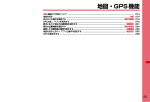
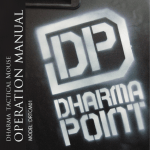
![取扱説明書〈詳細版〉 [F-04B]](http://vs1.manualzilla.com/store/data/006656688_2-1ee8278956db6737cd2dfa487da1e950-150x150.png)
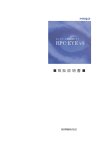

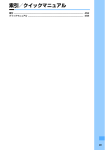



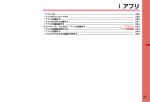
![取扱説明書 [F-02A]](http://vs1.manualzilla.com/store/data/006532740_2-755f363eb67ebbf2a1592f02226eba6a-150x150.png)

![取扱説明書〈詳細版〉 [F-01B]](http://vs1.manualzilla.com/store/data/006550415_2-35e48900910ffafe0d62ed1a7569b5fc-150x150.png)